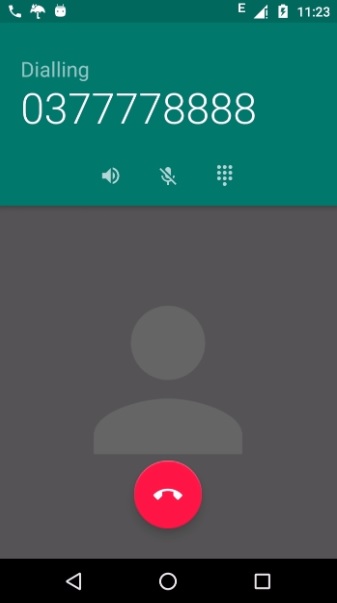Android - Panggilan Telepon
Android menyediakan aplikasi Built-in untuk panggilan telepon, dalam beberapa kesempatan kita mungkin perlu melakukan panggilan telepon melalui aplikasi kita. Ini bisa dengan mudah dilakukan dengan menggunakan maksud implisit dengan tindakan yang sesuai. Selain itu, kita dapat menggunakan kelas PhoneStateListener dan TelephonyManager, untuk memantau perubahan di beberapa status telepon pada perangkat.
Bab ini mencantumkan semua langkah sederhana untuk membuat aplikasi yang dapat digunakan untuk membuat Panggilan Telepon. Anda dapat menggunakan Android Intent untuk melakukan panggilan telepon dengan memanggil fungsionalitas Panggilan Telepon bawaan Android. Bagian berikut menjelaskan bagian berbeda dari objek Intent yang diperlukan untuk melakukan panggilan.
Objek Maksud - Tindakan untuk melakukan Panggilan Telepon
Anda akan menggunakan ACTION_CALLtindakan untuk memicu fungsi panggilan telepon built-in yang tersedia di perangkat Android. Berikut ini adalah sintaks sederhana untuk membuat maksud dengan tindakan ACTION_CALL
Intent phoneIntent = new Intent(Intent.ACTION_CALL);Kamu bisa memakai ACTION_DIAL tindakan alih-alih ACTION_CALL, dalam hal ini Anda akan memiliki opsi untuk mengubah nomor telepon hardcode sebelum melakukan panggilan alih-alih membuat panggilan langsung.
Objek Maksud - Data / Jenis untuk melakukan Panggilan Telepon
Untuk membuat panggilan telepon ke nomor tertentu 91-000-000-0000, Anda harus menentukan tel: sebagai URI menggunakan metode setData () sebagai berikut -
phoneIntent.setData(Uri.parse("tel:91-000-000-0000"));Hal yang menarik adalah, untuk melakukan panggilan telepon, Anda tidak perlu menentukan data atau tipe data tambahan.
Contoh
Contoh berikut menunjukkan kepada Anda secara praktis cara menggunakan Android Intent untuk melakukan panggilan telepon ke nomor ponsel yang diberikan.
Untuk bereksperimen dengan contoh ini, Anda memerlukan perangkat Seluler yang dilengkapi dengan OS Android terbaru, jika tidak, Anda harus berjuang dengan emulator yang mungkin tidak berfungsi.
| Langkah | Deskripsi |
|---|---|
| 1 | Anda akan menggunakan IDE studio Android untuk membuat aplikasi Android dan menamainya sebagai Aplikasi Saya di bawah paket com.example.saira_000.myapplication . |
| 2 | Ubah file src / MainActivity.java dan tambahkan kode yang diperlukan untuk melakukan panggilan. |
| 3 | Ubah layout file XML res / layout / activity_main.xml tambahkan komponen GUI apa pun jika diperlukan. Saya menambahkan tombol sederhana untuk menghubungi nomor 91-000-000-0000 |
| 4 | Tidak perlu menentukan konstanta string default. Android studio menangani konstanta default. |
| 5 | Ubah AndroidManifest.xml seperti yang ditunjukkan di bawah ini |
| 6 | Jalankan aplikasi untuk meluncurkan emulator Android dan verifikasi hasil perubahan yang dilakukan dalam aplikasi. |
Berikut adalah konten file aktivitas utama yang dimodifikasi src/MainActivity.java.
package com.example.saira_000.myapplication;
import android.Manifest;
import android.content.Intent;
import android.content.pm.PackageManager;
import android.net.Uri;
import android.os.Bundle;
import android.support.v4.app.ActivityCompat;
import android.support.v7.app.AppCompatActivity;
import android.view.View;
import android.widget.Button;
public class MainActivity extends AppCompatActivity {
private Button button;
@Override
protected void onCreate(Bundle savedInstanceState) {
super.onCreate(savedInstanceState);
setContentView(R.layout.activity_main);
button = (Button) findViewById(R.id.buttonCall);
button.setOnClickListener(new View.OnClickListener() {
public void onClick(View arg0) {
Intent callIntent = new Intent(Intent.ACTION_CALL);
callIntent.setData(Uri.parse("tel:0377778888"));
if (ActivityCompat.checkSelfPermission(MainActivity.this,
Manifest.permission.CALL_PHONE) != PackageManager.PERMISSION_GRANTED) {
return;
}
startActivity(callIntent);
}
});
}
}Berikut akan menjadi konten res/layout/activity_main.xml file -
<?xml version="1.0" encoding="utf-8"?>
<LinearLayout xmlns:android="http://schemas.android.com/apk/res/android"
android:layout_width="fill_parent"
android:layout_height="fill_parent"
android:orientation="vertical" >
<Button
android:id="@+id/buttonCall"
android:layout_width="wrap_content"
android:layout_height="wrap_content"
android:text="call 0377778888" />
</LinearLayout>Berikut akan menjadi konten res/values/strings.xml untuk mendefinisikan dua konstanta baru -
<?xml version="1.0" encoding="utf-8"?>
<resources>
<string name="app_name">My Application</string>
</resources>Berikut ini adalah konten default dari AndroidManifest.xml -
<?xml version="1.0" encoding="utf-8"?>
<manifest xmlns:android="http://schemas.android.com/apk/res/android"
package="com.example.saira_000.myapplication" >
<uses-permission android:name="android.permission.CALL_PHONE" />
<application
android:allowBackup="true"
android:icon="@drawable/ic_launcher"
android:label="@string/app_name"
android:theme="@style/AppTheme" >
<activity
android:name="com.example.saira_000.myapplication.MainActivity"
android:label="@string/app_name" >
<intent-filter>
<action android:name="android.intent.action.MAIN" />
<category android:name="android.intent.category.LAUNCHER" />
</intent-filter>
</activity>
</application>
</manifest>Ayo coba jalankan file My Applicationaplikasi. Saya berasumsi bahwa Anda telah menghubungkan perangkat Seluler Android Anda yang sebenarnya dengan komputer Anda. Untuk menjalankan aplikasi dari Android studio, buka salah satu file aktivitas proyek Anda dan klik

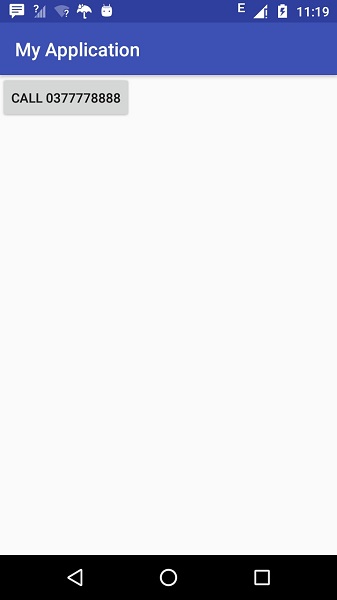
Sekarang gunakan Call tombol untuk melakukan panggilan telepon seperti yang ditunjukkan di bawah ini -